
Installare MyPhoneExplorer
MyPhoneExplorer è un programma gratuito molto versatile che permette di gestire uno o più Smartphone tramite il Computer, con un unico programma potrai gestire il tuo Smartphone e quello dei familiari mantenendo gli archivi separati e protetti da password.
La peculiarità di My Phone Explorer è quella di non essere legato ad uno specifico marchio o modello, quindi adatto per tutti i Cellulari OS Android. Tante sono le funzioni offerte: sincronizzare le informazioni Smartphone-Computer, backup e ripristino dei dati, trasferimento dati su un nuovo Telefono, replicare lo schermo del Cellulare sul video del Computer e controllarlo con il mouse, esplorarne la memoria e tant’altro ancora.
MyPhoneExplorer è una vera console di comando per il tuo Cellulare che ti permette anche di inviare e ricevere messaggi e di avviare conversazioni telefoniche attraverso il PC.
Ti piacciono tutte queste funzioni?
Bene, non ti resta che installare il Software per iniziare a godere di tutti questi vantaggi.
Come installare MyPhoneExplorer
MyPhoneExplorer lavora in modalità Host-Client, cioè il software completo si installa nel Computer, mentre sullo Smartphone viene installato un piccolo modulo che si occuperà della connessione e di interagire con il Computer.
Anche se ciò può sembrare complicato, l’installazione dell’applicazione è molto più semplice di quello che tu possa immaginare, basta che mi segua con attenzione in questo Tutorial.
Installare MyPhoneExplorer nel Computer
Una volta effettuate queste operazioni preliminari è arrivato il momento di scaricare MyPhoneExplorer dal sito
Salva MyPhoneExplorer_Setup_v… nel computer e completato il download avvialo
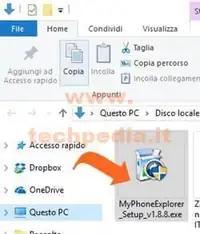
Scegli la lingua e clicca OK

All’accordo di Licenza d’Uso clicca Accetto
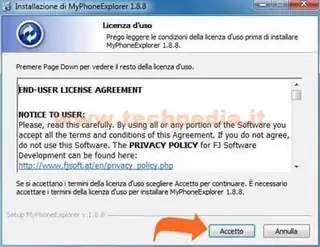
Il programma prevede anche una versione portatile, cioè che non richiede installazione sul PC, ma ha funzioni molto limitate, pertanto togli la spunta a Portable Installation e clicca Avanti
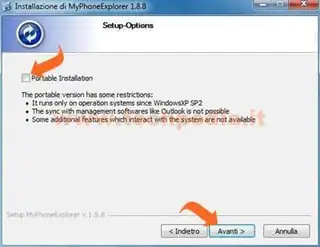
Alla fine clicca Installa e attendi l’installazione di MyPhoneExplorer

Completata l’installazione clicca Fine

Installare MyPhoneExplore nello Smartphone
Ora installiamo il modulo Client sullo Smartphone
Sul Telefono tappa sull’icona Play Store
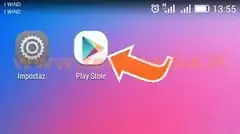
Nella casella di ricerca scrivi MyPhoneExplorerclient e seleziona il programma dalla lista
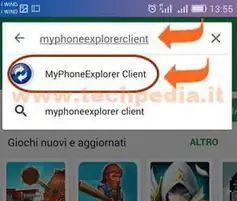
Tappa INSTALLA e alla schermata successiva ACCETTO
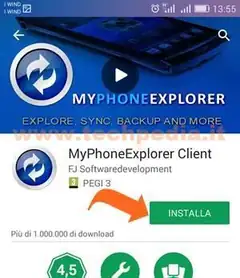
Attendi il download e l’installazione del programma
Completata l’installazione tocca APRI per avviare il modulo Client. Come puoi notare il programma può lavorare con tre tipi di connessione: Wi-Fi, Bluetooth e USB. Per il Tutorial ho utilizzato la connessione USB, più veloce e più stabile.
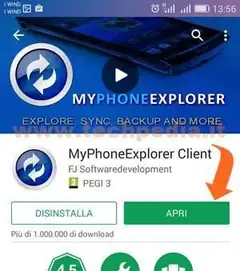
Connessione Smartphone con MyPhone Explorer
A questo punto hai installato il Software sia sul Computer che sul Telefono, quindi sei pronto per connettere il tuo Smartphone.
Avvia My Phone Explorer sul Computer e sullo Smartphone
Connetti fisicamente lo Smartphone al Computer tramite USB e attendi che venga riconosciuto
Importante:
- dopo aver collegato lo Smartphone, CONSENTI tutte le richieste di accesso che potrebbero apparire sul Cellulare
- il programma suggerisce di selezionare sullo Smartphone la modalità “Solo carica”, se non dovesse funzionare seleziona la modalità “Memoria USB” o simile
Sul Computer clicca File e seleziona Connetti dispositivo

Se è la prima volta che connetti lo Smartphone assegna un Nome al Dispositivo, ti ricordo che puoi gestire anche più Smartphone, e clicca OK. Questa richiesta sarà fatta solo al primo collegamento dello Smartphone, perchè successivamente MyPhoneExplorer lo riconoscerà in automatico.
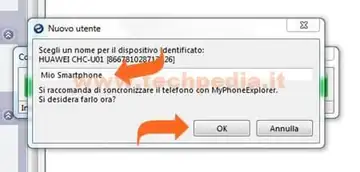
A questo punto apparirà la schermata principale di MyPhone Explore che esamineremo dopo.
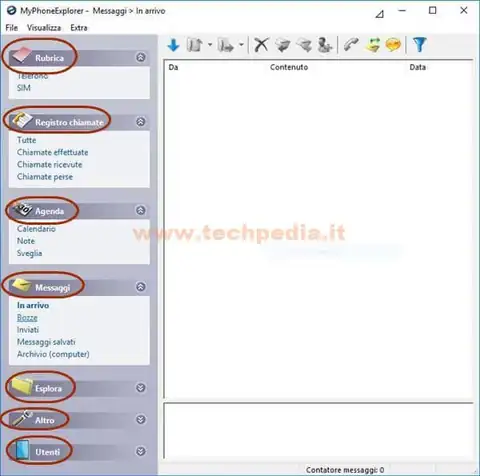
Disconnessione Smartphone
Per scollegare il telefono clicca File, seleziona Disconnetti dispositivo e rimuovi il telefono.

Conclusione installazione MyPhoneExplorer
Puoi operare sui dati del cellulare presenti nel Computer anche in modalità offline, cioè con lo Smartphone scollegato. Devi selezionare l’Utente sul quale lavorare, ricordandoti che ad ogni Utente corrisponde uno Smartphone collegato in precedenza.

Quando collegherai nuovamente lo Smartphone, il programma lo riconoscerà e lo associerà automaticamente all’Utente proprietario.
Una volta collegato lo smartphone al computer, potrai procedere in diversi modi secondo le tue esigenze:
- Sincronizzare i dati del tuo Smartphone Android con il Computer
- Salvare i dati del tuo Smartphone Android sul computer
- Trasferire i dati del tuo Smartphone Android su un altro smartphone
Spero di esserti stato d'aiuto.
QR Code per aprire l'articolo su altri dispositivi
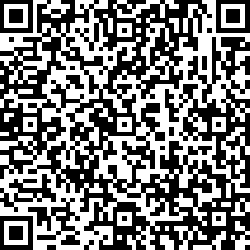
Autore: Pasquale Romano Linkedin


